简介与优点
使用该教程,你能使你的Sublime Text3可以作为一个精简版的JAVA IDE工具
既可以独立在cmd控制台运行也可以在Sublime自带的控制台运行
运行后不会有乱码
报错后可以在文本框中直接在对应位置显示
基于原有的java Build System进行修改,不需要新建一个Build System,后续每次打开都不需要另外选择Build System
准备工作
- 安装好SublimeText3
- 安装一些必备的插件
- 安装好JAVA并配置好环境变量
操作步骤
- 在SublimeTtext 3的安装目录下的 “Packages” 文件夹中找到Java.sublime-package,用解压软件打开它(例如博主路径为D:Program FilesSublime Text 3Packages)
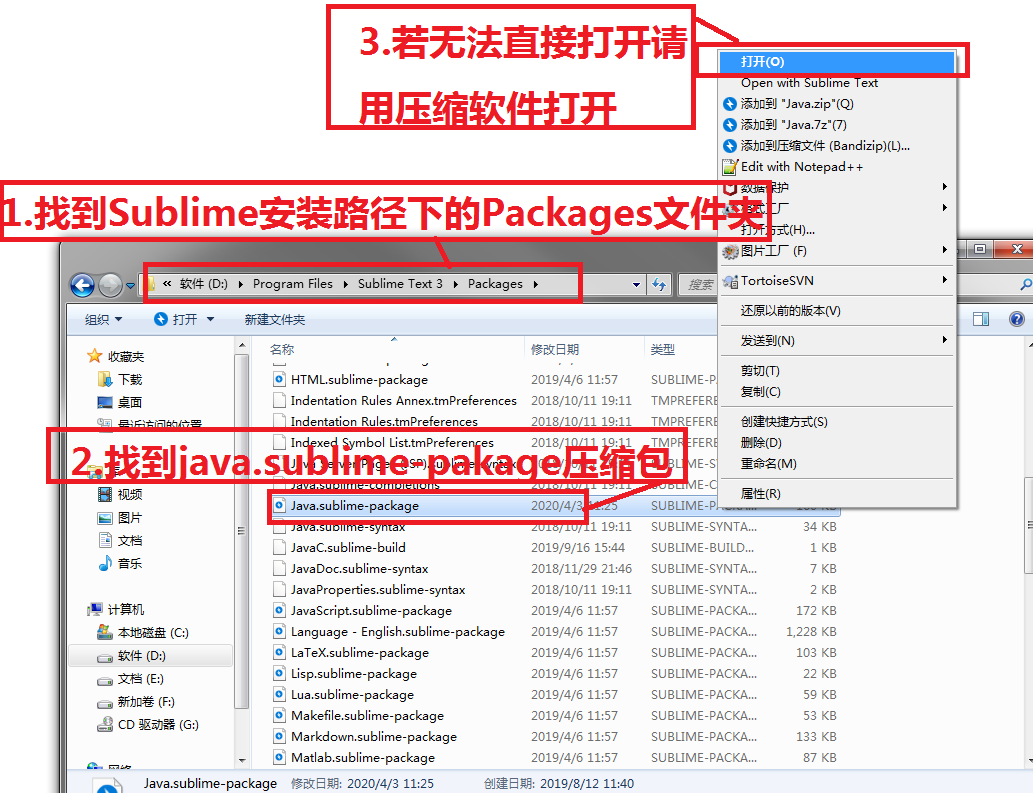
- 打开文件 Java.sublime-package后找到 JavaC.sublime-build文件进行编辑。
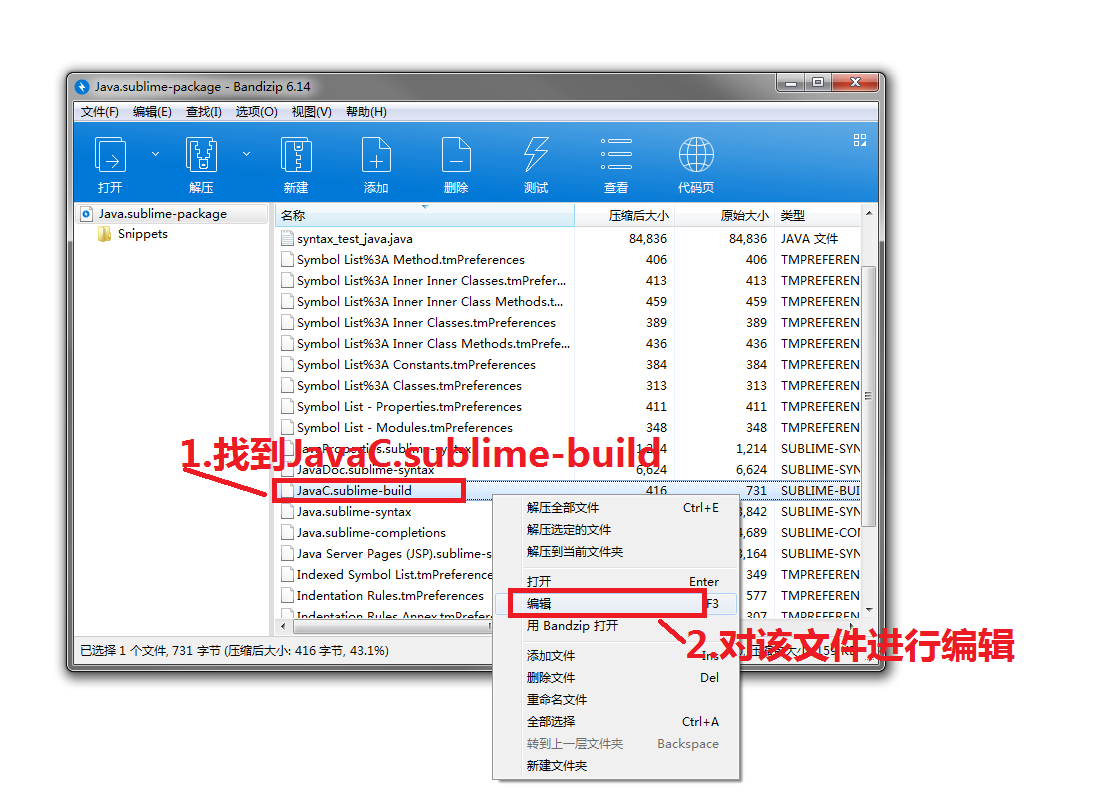
- 将如下代码覆盖原文件中的内容并保存退出。
{
"cmd": ["javac","-encoding","UTF-8","-d",".","$file", "&&", "java", "$file_base_name"],
"file_regex": "^(...*?):([0-9]*):?([0-9]*)",
"selector": "source.java",
"shell": true,
"encoding":"GBK",
//执行完上面的命令就结束,下面的命令要Ctrl+Shift+B才能运行
"variants":
[
{
"name": "RunInCmd",
"shell": true,
"cmd" : ["start","cmd","/c", "javac -encoding UTF-8 -d . *.java &echo. & java ${file_base_name} &echo. & pause"],
// /c是执行完命令后关闭cmd窗口,
// /k是执行完命令后不关闭cmd窗口。
// echo. 相当于输入一个回车
// pause命令使cmd窗口按任意键后才关闭
"working_dir": "${file_path}",
"encoding":"GBK"
}
]
}
- 提示是否保存,点击保存后重启SublimeText
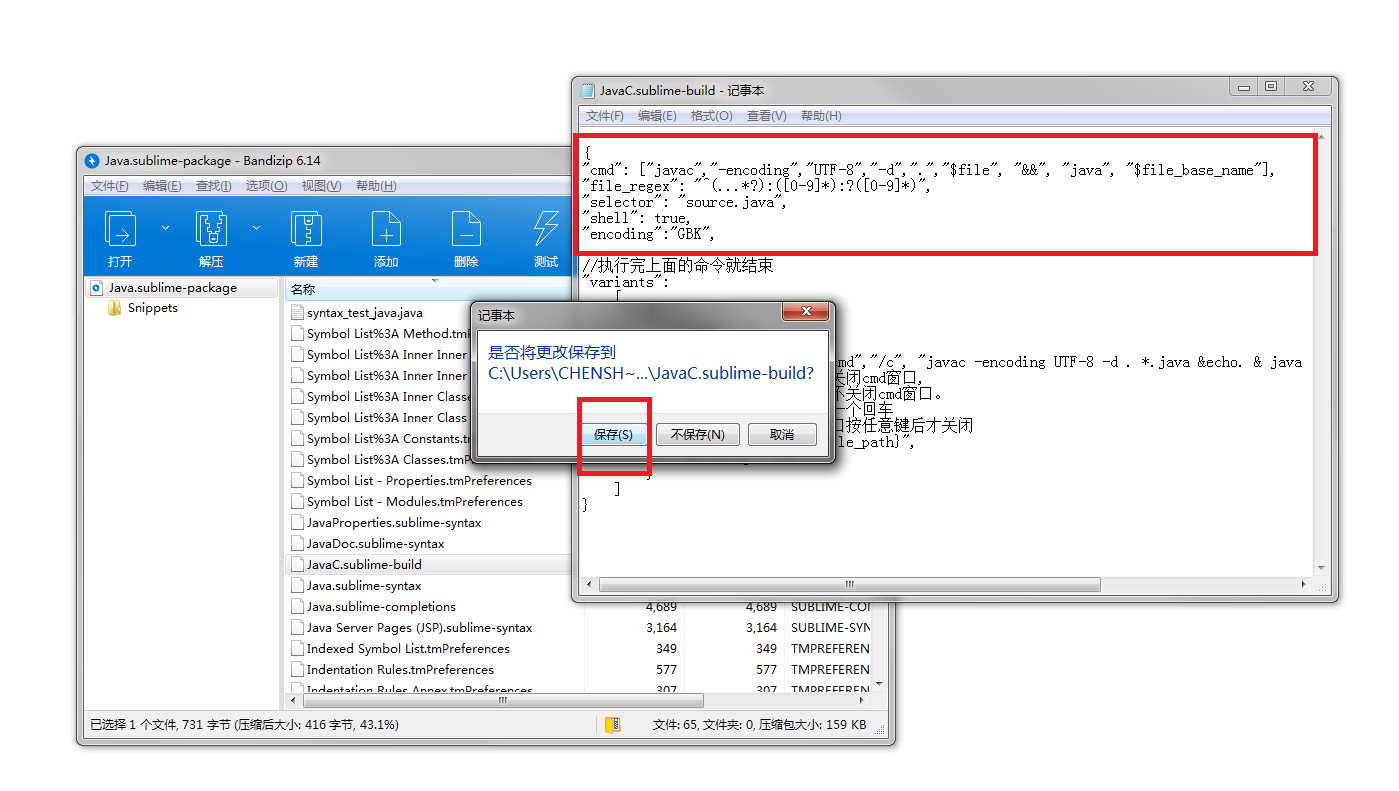

效果展示
- 输入测试代码然后按Ctrl+B即可编译运行,默认运行在Sublime自己的控制台下
public class MyFirstJavaProgram{
public static void main(String args[]){
System.out.println("你好,世界!");
}
}
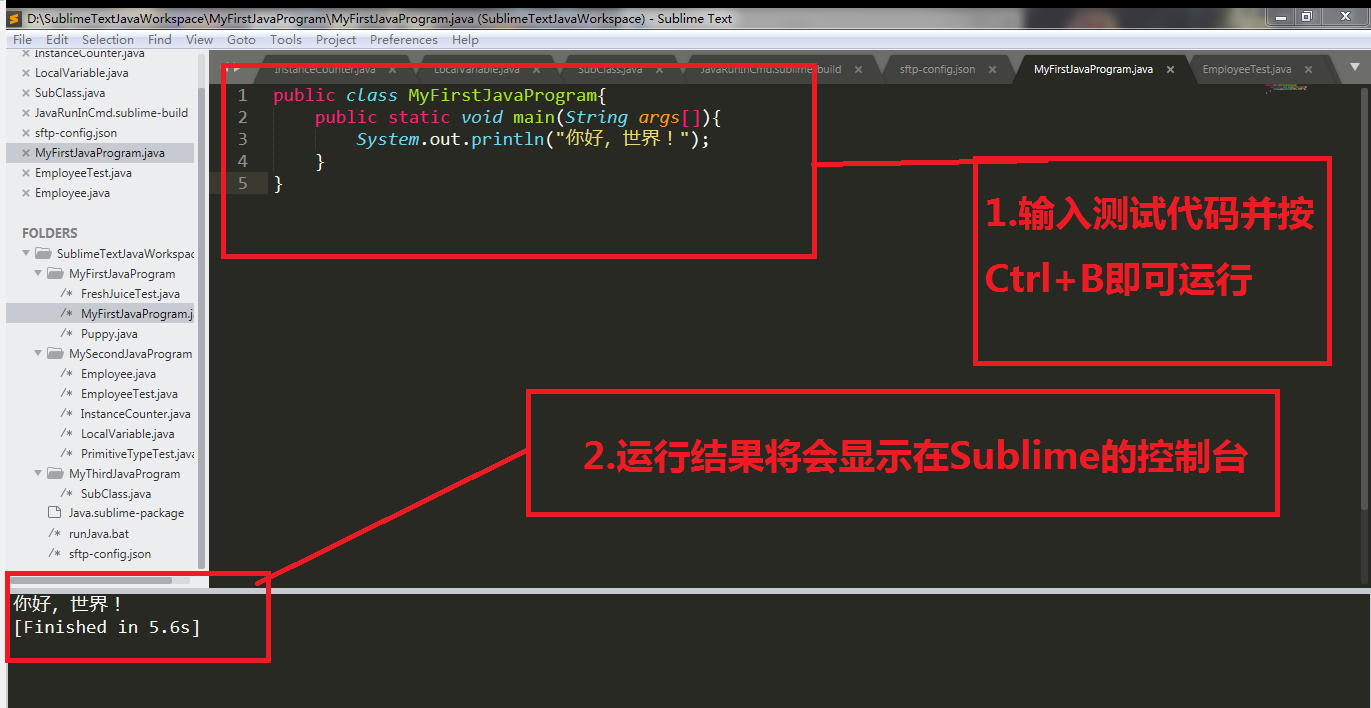
2. 如果编译错误会在文中对应位置显示错误提示,之前老是会显示乱码,这是因为"encoding"设置为了UTF-8,改为GBK后就没有出现乱码问题了
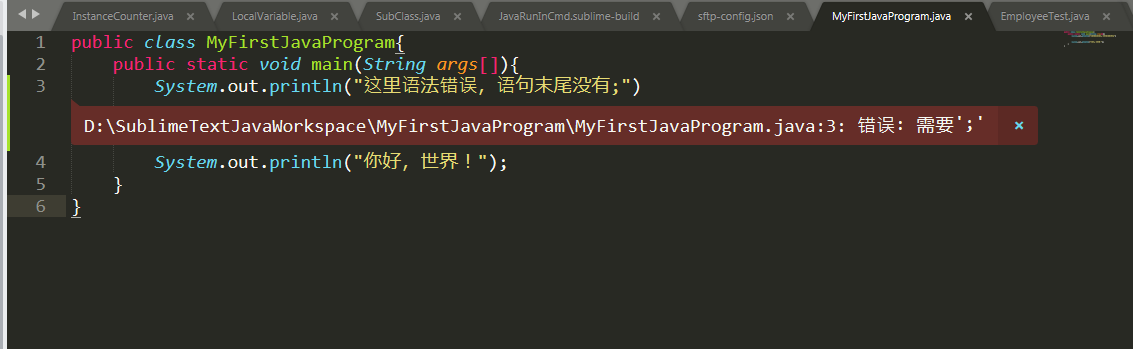
3. 在需要使用输入的java程序中,如果直接在sublime控制台运行会报错,这种情况下需要用到系统cmd运行java。先输入示例代码,然后按Ctrl+Shift+B选择第二个RunInCmd
import java.util.*;
public class MyFirstJavaProgram{
public static void main(String[] args) {
Scanner sc=new Scanner(System.in);
int a=sc.nextInt(),b=sc.nextInt();
System.out.println(a+b);
}
}
